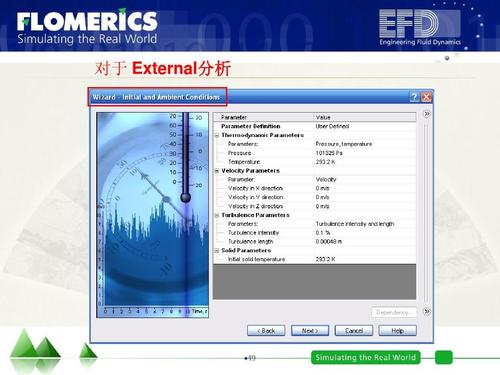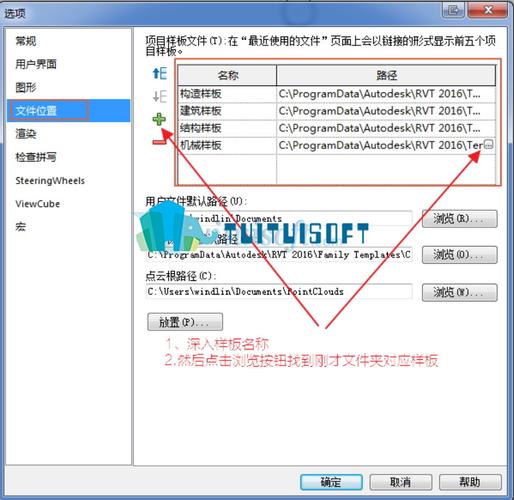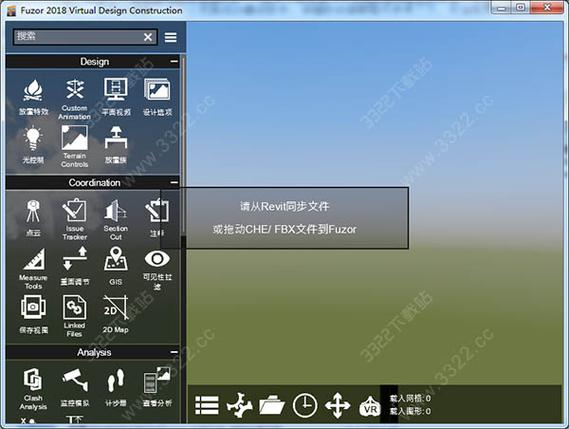下载app免费领取会员


要调整Fuzor的视角,可以按照以下步骤进行操作:

首先,打开Fuzor软件并加载所需的模型或项目。在导入完成后,可以开始调整视角。
1. 使用鼠标调整视角:
Fuzor支持使用鼠标来调整视角。按住鼠标右键并拖动,可以改变视角的旋转方向。通过上下左右的移动,可以调整视角的位置。如果需要放大或缩小视角,可以使用鼠标滚轮。
2. 使用快捷键调整视角:
Fuzor还提供了一些快捷键来方便调整视角。按下键盘上的W、A、S、D键,可以分别向前、向左、向后和向右移动视角。按下Q和E键,可以向上和向下移动视角。如果需要旋转视角,可以使用键盘上的左、右箭头键。
3. 使用视角控制工具条:
Fuzor的界面上还有一个视角控制工具条,可以用来调整视角。在工具条上可以找到各种调整视角的选项,例如旋转、缩放和移动。点击相应的按钮,就可以进行相应的操作。
4. 使用导航控制工具:
Fuzor还提供了导航控制工具,可以帮助用户更方便地调整视角。导航控制工具包括平移、旋转和倾斜等功能,可以通过点击工具栏上的相应按钮来使用。
5. 使用视角命令:
Fuzor还提供了一些视角命令,可以通过在命令栏中输入相应的命令来调整视角。例如,输入“zoom in”可以放大视角,输入“zoom out”可以缩小视角。
总结:
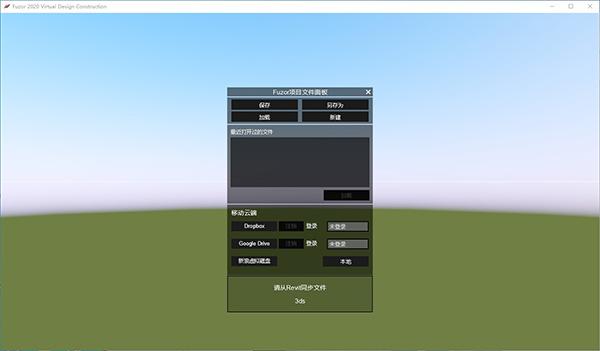
Fuzor提供了多种方式来调整视角,可以根据个人的习惯和需求来选择合适的方法。通过使用鼠标、快捷键、工具条、导航控制工具和视角命令,可以轻松地调整Fuzor的视角,以便更好地查看和分析模型或项目。
本文版权归腿腿教学网及原创作者所有,未经授权,谢绝转载。

上一篇:Fuzor教程 | 闪电动画
下一篇:Fuzor教程 | 如何在Fuzor中调整视角控制?
推荐专题